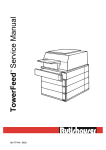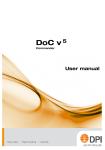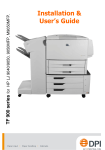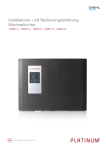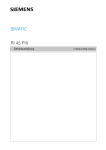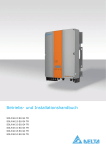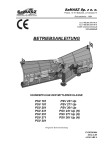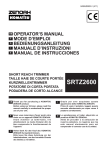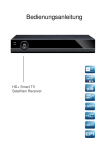Download Bedienungsanleitung
Transcript
TowerFeed zum HP LaserJet 9000 TM p IU 674 / 0150 Bedienungsanleitung INHALTSVERZEICHNIS BEDIENUNGSANLEITUNG TowerFeedTM 444 zum Hewlett-Packard LaserJet 9000 IU 674 / 0150 INHALTSVERZEICHNIS 1 VORWORT 2 LIEFERUMFANG 3 AUSPACKEN 4 PACKEN ZUM VERSAND 5 INSTALLATION Hardware Installation Montage Unterstand (optionales Zubehör) Elektrischer Anschluss Einstellungen am Drucker-Bedienfeld Software Installation 6 8 10 11 12 BEDIENUNG Papier einlegen Papierfach kennzeichnen Papierfach leer Papierende während Druckvorgang Verlangtes Papier nicht vorhanden Papierstau 13 14 14 14 14 15 ANHANG A - Druckerspezifische Hinweise 16 ANHANG B - PCL Papierselektionsbefehle 17 ANHANG C - Tipps & Tricks 18 ANHANG D - Richtlinien für Papierqualitäten 20 ANHANG E - Störungsbehebung 21 ANHANG F - Drucker Informationsseiten Konfigurationsseite Menüstruktur Papierschachttest 23 24 25 26 ANHANG G - TowerFeed Selbsttest 27 ANHANG H - Technische Daten 28 ANHANG I - Reinigung und Wartung 29 1 TowerFeedTMzum HP LaserJet 9000 VORWORT Wir beglückwünschen Sie zur Ihrer Wahl! TowerFeed 444 ist eine hochwertige automatische Mehrschacht-Papierzuführung. Sie haben damit stets mehrere verschiedene Papiersorten zum Drucken abrufbereit. Diese TowerFeed Version zum HP LaserJet 9000 wurde durch Rutishauser Data AG, Schweiz, in Zusammenarbeit mit Hewlett-Packard, USA, entwickelt. Die TowerFeed Option eröffnet Ihnen neue Möglichkeiten. Sie können damit • • • bis zu 9 Papiersorten direkt ab Bildschirm zum Ausdruck anwählen. die Dokumentkopien ausdrucken anstatt dafür zum Kopierer zu gehen. Sie erhalten die besseren Kopien, und wenn Sie für Dokumentkopien farbige Papiere verwenden und diese einem bestimmten Empfänger (Zweck) zuordnen, können Sie zudem auf den Markiervorgang verzichten. eine attraktive Alternative zu Mehrfachgarniturendruck auf Matrixdrucker verwirklichen. Sie erzielen eine bessere Qualität und erhöhen die Flexibilität, und dabei können Sie auf kostspielige Vordrucke und chemische Papiere verzichten. Bitte lesen Sie diese Bedienungsanleitung aufmerksam durch, bevor Sie TowerFeed in Betrieb nehmen. Dies gewährleistet einwandfreien Betrieb von Anfang an. Hinweis: Die Typennummer der TowerFeed Serie ist folgendermassen aufgebaut: TowerFeed 444/xx.65.yy Version 01 = International (DIN A4 Schubladen, Europa-Netzkabel) 04 = USA (US Letter Schubladen, USA Netzkabel) 05 = Schweiz (DIN A4 Schubladen, Schweizer Netzkabel) Druckermodell 65 = HP LaserJet 9000 Serie Konfiguration 44 = Standmodell mit 4 Schubladen (4 x 500 Blatt) 66 = Standmodell mit 6 Schubladen (6 x 500 Blatt) Beispiel: TF444/66.65.01 ist eine internationale Version mit 6 DIN A4 Papierschubladen & Europa Netzkabel Auf der Rückseite des TowerFeed 444 ist neben dem Geräte-Netzstecker das Typenschild und die Seriennummer angebracht. Bei technischen Rückfragen bitte stets Typen- und Seriennummer bereit halten. Rutishauser behält sich vor, Produkte, Leistungen und Literatur ohne vorhergehende Ankündigung zu ändern und übernimmt keine Verpflichtung, diese Änderungen bei gelieferten Produkten nachzuführen. Jegliche Schadenersatzansprüche, die, gleichgültig aus welchem Rechtsgrund, unmittelbar oder mittelbar im Zusammenhang mit der Ware entstehen können, bleiben grundsätzlich ausgeschlossen. TowerFeed ist ein Warenzeichen der Rutishauser Data AG Schweiz. Die TowerFeed Support Software für Windows ist ein mit Copyright geschütztes Produkt von Rutishauser. Windows ist ein eingetragenes Warenzeichen der Microsoft Inc. Weitere aufgeführte Produkte und Produktnamen sind Warenzeichen oder eingetragene Warenzeichen der betreffenden Firmen. IU 674 / 0150 2 TowerFeedTMzum HP LaserJet 9000 LIEFERUMFANG Wichtig: Vor dem Versand wurde dieser TowerFeed sorgfältig getestet, auf Vollständigkeit geprüft und fachgerecht verpackt. Bei Erhalt ist das Gerät sofort auf Transportschäden sowie fehlende Teile zu prüfen. Lieferumfang • TowerFeed mit Schubladen • Zubehörschachtel • Unterstand für 3000-Blatt Ausgabeeinheit (optional, nur für 4-Schubladen TowerFeed Modell; der Unterstand zum 6-Schubladen Modell wird in separater Verpackung ausgeliefert) Abb. 1 Lieferumfang (inkl. optionalem Unterstand für 3000-Blatt Ausgabe) Abb. 2 Inhalt der Zubehörschachtel (inkl. Unterstand-Zubhör, optional) Inhalt der Zubehörschachtel • TowerFeed Dokument) • Netzkabel • Rollen zum TowerFeed • PPCA (Papier Transporteinheit für Drucker) • 3 Rollen-Festhalter, Schrauben Unterlagsscheiben und 4mm Inbusschlüssel (nur zusammen mit optionalem Unterstand zum 4-Schubladen TowerFeed Modell) IU 674 / 0150 Bedienungsanleitung (dieses 3 TowerFeedTMzum HP LaserJet 9000 AUSPACKEN Wichtig: Vor dem Versand wurde dieser TowerFeed sorgfältig getestet, auf Vollständigkeit geprüft und fachgerecht verpackt. Bei Erhalt ist das Gerät sofort auf Transportschäden sowie fehlende Teile zu prüfen. Vorsicht: TowerFeed wiegt je nach Konfiguration bis 60 kg. Deshalb das Gerät nie ohne Mithilfe einer weiteren Person anheben. Abb. 3 Auspacken TowerFeed wie folgt auspacken: • Packbänder durchschneiden und Kartondeckel abheben. • Die zwei blauen Polsterelemente und die Zubehörschachtel herausnehmen (Abb. 3). • Falls das 4-Fach TowerFeed Modell inklusive optionalem Unterstand geliefert wird, diesen herausnehmen (vor dem TowerFeed plaziert, Abb. 4). • Zusammen mit einer anderen Person vorsichtig TowerFeed aus dem Verpackungsunterteil herausheben. • Den Schutzplastik vom TowerFeed entfernen. Vorsicht beim Verwenden eines Werkzeugs, damit das Gerät nicht zerkratzt wird. • Die 4 Rollen aus der Zubehörschachtel fest auf die dafür vorgesehenen Bolzen am TowerFeed drücken, bis sie merklich einrasten. Die beiden feststellbaren Rollen auf der linken Seite (Abb. 7a) und die anderen beiden auf der rechten Seiten einsetzen (Abb. 7b). Abb. 4 den Abb. 5 Hinweis: Wenn TowerFeed auf die Seite gelegt wird, vorgängig den Boden entsprechend abdecken (Karton o.ä.), um Kratzer am TowerFeed zu vermeiden. • Schubladen bis zum Anschlag öffnen, leicht anheben und vollends herausziehen. Die 4 Transportsicherungen entfernen (zwei auf jeder Seite, Abb. 10) und für evtl. späteren Transport aufbewahren. Schubladen wieder einsetzen und schliessen. Abb. 6 b Achtung: Originalverpackung und Transportsicherungen für einen allfälligen späteren Transport aufbewahren. a Abb. 7 IU 674 / 0150 4 a b TowerFeedTMzum HP LaserJet 9000 PACKEN ZUM VERSAND Verpacken (Abb. 5) Zum Verpacken des TowerFeed sind die vorgängig beschriebenen Schritte in umgekehrter Reihenfolge vorzunehmen. • TowerFeed Schubladen herausnehmen und die Transportsicherungen einsetzen (Abb. 10). Diese sind zum Schutz vor allfälligen Transportschäden erforderlich. • PPCA (Papiertransporteinheit) aus dem Drucker entnehmen (Abb. 11) und in die Zubehörschachtel legen (Abb. 2). • Die vier Rollen vom TowerFeed abziehen und mit in die Zubehörschachtel einpacken (Abb. 2). • TowerFeed mit Stretchfolie satt einwickeln, damit sich die Schubladen während des Transports nicht öffnen können. • Die beiden unteren Verpackungspolster in den Unterteil der Verpackung einlegen (Abb. 8). • Zusammen mit einer weiteren Person den TowerFeed vorsichtig in die Verpackung heben und darauf achten, dass die Einheit korrekt im Verpackungspolster aufliegt (Abb. 5). • Falls der optionale Unterstand auch Bestandteil der Lieferung war, diesen beipacken (Abb. 4) • Obere Verpackungspolster einsetzen. Falls der optionale Unterstand beigepackt ist, darauf achten, dass dieser korrekt und sicher zwischen unterem und oberem Verpackungspolster gehalten wird (Abb. 3, Abb. 8). • Zubehörschachtel auf Vollständigkeit überprüfen: PPCA, Rollen, Handbuch, Netzkabel (falls inkl. optionalem Unterstand, auch 3 Rollen-Festhalter mit Schrauben, Unterlagsscheiben und 4mm Inbusschlüssel, siehe Abb. 2). • Zubehörschachtel oben auflegen und mit Klebeband sichern (Abb. 8). • Verpackungsoberteil aufsetzen und ganze Verpackung mit Bändern satt zusammenziehen. Warnung: Um Transportschäden zu verhindern, darf TowerFeed nur in der Originalverpackung versandt werden. Fig. 11 Abb. 8 IU 674 / 0150 5 PPCA TowerFeed Verpackung TowerFeedTMzum HP LaserJet 9000 INSTALLATION Hardware Installation Vorsicht: Aus Sicherheitsgründen sind vor der Installation alle Geräte auszuschalten und Netz- und Datenkabel abzuziehen. Aufsetzen des Druckers • TowerFeed an den gewünschten Einsatzort bringen. Bitte auf einen ebenen und ausreichend stabilen Untergrund achten. • Zusammen mit einer weiteren Person den Drucker vorsichtig auf den TowerFeed aufsetzen. Dabei sind hintere, rechte und linke Seite des TowerFeed bündig mit den Aussenflächen des Druckers. In dieser Position passen die Positionierstifte des TowerFeed in die entsprechenden Positionierlöcher im Drucker (Abb. 9). Vorsicht: 1. Der Drucker wiegt bis zu 60 kg. Daher den Drucker nie ohne die Mithilfe einer weiteren Person anheben. 2. Zum Anheben des Druckers dessen Griffmulden benutzen. Den Drucker langsam absenken, um eine Beschädigung von Verbindungsstecker oder Zahnradantrieb am TowerFeed zu vermeiden. (Abb. 9). Warnung: Beim Verschieben des Druckersystems (TowerFeed mit Drucker) über Schwellen und bei Übergängen auf andere Bodenbeläge darauf achten, dass das System nicht kippt oder sich die TowerFeed Schubladen nicht selbständig öffnen. Abb. 9 Aufsetzen des Druckers und Position des Netzschalters a IU 674 / 0150 6 TowerFeedTMzum HP LaserJet 9000 INSTALLATION Entfernen der Transportsicherungen • Schubladen bis zum Anschlag öffnen, leicht anheben und vollends herausziehen. Die 4 Transportsicherungen entfernen (zwei auf jeder Seite, Abb. 10) und für evtl. späteren Transport aufbewahren. • Schubladen wieder einsetzen und schliessen. Hinweis: Auf der rechten Seite der TowerFeed Schubladen befinden sich Kodierstifte zur Papierformat-Kodierung. Diese sind vom Werk aus gesetzt und dürfen nicht verändert werden. Abb. 10 TowerFeed Schublade mit Transportsicherungen PPCA im Drucker einsetzen Die PPCA (Papier Transporteinheit, Abb. 11) aus der Zubehörschachtel wird im Drucker eingesetzt, um das vom TowerFeed zugeführte Papier im Drucker weiter zu transportieren. • Rechte Druckerklappe öffnen • Die PPCA wie in Abb. 12 in die Hand nehmen und dabei die grauen Schieber mit den Metallbolzen nach innen drücken. • Die PPCA in den unteren Spalt zwischen Druckwerk und rechter Seitenklappe einführen und absenken. In der untersten Position die Schieber freigeben und die Bolzen einrasten lassen (Abb. 12). Abb. 11 PPCA a Abb. 12 Einsetzen der PPCA im Drucker IU 674 / 0150 7 TowerFeedTMzum HP LaserJet 9000 INSTALLATION Montage Unterstand und 3000-Blatt Ausgabeeinheit (optional) Benötigte Werkzeuge Die nachfolgenden Werkzeuge werden zur Vorbereitung und Montage von Unterstand und 3000-Blatt Ausgabeeinheit benötigt: • Inbus-Schlüssel 4mm (in Zubehörschachtel, Abb. 2) • Torx X20 Schlüssel • Gabelschlüssel 10mm oder Engländer (2 Stück) a b Fig. 13 Hinweis: Torx und Gabel-Schlüssel sind nicht im Lieferumfang des Unterstands enthalten und müssen vor Ort beschafft werden. Vorbereitung der 3000-Blatt Ausgabeeinheit Die Führungsstange muss von der Ausgabeeinheit entfernt und an den Unterstand montiert werden. Dazu folgendermassen vorgehen: • Erdungskabel der Ausgabeeinheit von der Führungsstange lösen (Abb. 13a). Diese Torx Schraube wird später wieder benötigt. • 6-Kant-Schraube (Abb. 13b) lösen und Führungsstange (Abb. 14b) entfernen. Führungsstange und 6-Kant-Schraube mit Mutter werden im nächsten Schritt wieder benötigt. Vorbereitung des Unterstandes • Führungsstange mit 6-Kant-Schraube und Mutter am Unterstand anschrauben (Abb. 14a, Abb. 15a). • Gelb-grünes Erdungskabel vom Unterstand mit der Torx Schraube der Ausgabeeinheit an der Führungsstange befestigen (Abb. 15b). Befestigung der 3000-Blatt Ausgabe auf dem Unterstand • Ausgabeeinheit so auf den Unterstand aufsetzen, dass deren Rollen auf dessen Rand zu stehen kommen. Die hintere rechte Rolle soll, wie in Abb. 16 gezeigt, zwischen den beiden Führungsbolzen stehen. Das Bild zeigt auch einen Rollen-Festhalter mit Schraube und Unterlagsscheibe aus der Zubehörschachtel. • Zwei Rollen-Festhalter auf der Innenseite montieren und fest anziehen, um die Rollen in dieser Position zu fixieren (Abb. 17). • Den 3. Rollen-Festhalter vorerst nur lose montieren (Abb.21). Dieser wird erst nach erfolgter Höheneinstellung der Ausgabeeinheit am Drucker festgezogen. • Erdungskabel der Ausgabeeinheit am Unterstand mit der vormontierten Schraube befestigen (Abb. 15c) Vorsicht: Falls später die Ausgabeeinheit vom Unterstand getrennt werden soll, zuerst das Erdungskabel (Abb. 15c) lösen. IU 674 / 0150 8 b a Fig. 14 c b a Fig. 15 Fig. 16 Fig. 17 TowerFeedTMzum HP LaserJet 9000 INSTALLATION Blockierung der Führungsstange in Horizontalposition Der Unterstand ist mit einer Vorrichtung zur Blockierung der Führungsstange versehen. So kann die Ausgabeeinheit, nachdem sie zur Staubehebung vom Drucker weggezogen wurde, wieder problemlos und ohne Kipprisiko an den Drucker zurückgeschoben werden. • Zur Aktivierung der Blockiervorrichtung den in Längsrichtung beweglichen Bolzen bis zum Anschlag in die Führungsstange schieben und in dieser Position mit der Rändelschraube festschrauben (Abb. 18) Abb. 18 Anschluss der 3000-Blatt Ausgabe am Drucker • Die Führungsstange des Unterstands in die dafür vorgesehene Führung unten am TowerFeed einfahren (Abb. 19). Abb. 19 • Das blaue Plastikteil der Führungsstange in die TowerFeed Führung einfahren und fest andrücken, bis es merklich einrastet (Abb. 20). • Ausgabeeinheit mit Unterstand an den Drucker schieben, bis die beiden gefederten Kunststoffhaken der Ausgabeeinheit in die entsprechenden Ausschnitte am Druckergehäuse einschnappen. Abb. 20 • Mit den beiden blauen Einstellrädern der beiden äusseren Rollen der Ausgabeeinheit (Abb. 21, Abb. 22a+b) die Geräteneigung so einstellen, dass die Ausgabeeinheit parallel zum Drucker steht (Abb. 22c). Abb. 21 • Den Rollen-Festhalter (Abb. 22d) ausrichten und mit Schraube fest anziehen. a a b b c c d Abb. 22 IU 674 / 0150 9 TowerFeedTMzum HP LaserJet 9000 INSTALLATION Elektrischer Anschluss Nach der mechanischen Installation von TowerFeed und Drucker müssen die Geräte noch elektrisch verbunden werden. • c Schliessen Sie die Netzkabel an Drucker und TowerFeed an (Abb. 23a,b). b Wenn die 3000-Blatt Ausgabeoption auch mit installiert wird, muss diese ebenfalls an das Netz angeschlossen und das Datenkabel mit dem Drucker verbunden werden. • Das (kurze) Datenkabel wird beim Drucker am ACCESSORY Stecker eingesteckt (Abb. 23c). Das (lange) Netzkabel der 3000-Blatt Ausgabeoption weist eine Gerätesteckerkupplung auf und kann nicht an eine normale Steckdose angeschlossen werden. Es bieten sich hier zwei Alternativen an: • Anschluss an die Steckdose mit einem normalen GeräteNetzkabel* als Verlängerungskabel • Einsatz der HP PowerBox* (C4781-60500, Abb. 24a) mit Netzkabel zur Wandsteckdose und 2+1 Anschlüsse für Drucker, TowerFeed und 3000-Blatt Ausgabeoption (Abb. 24b,c,d). * Weder zusätzliches Geräte-Netzkabel Lieferumfang inbegriffen noch HP PowerBox sind a Abb. 23 im Nun ist das System bereit zum Einschalten. Achten Sie beim Einschalten darauf, dass TowerFeed immer vor oder gleichzeitig mit dem Drucker eingeschaltet wird. So ist sichergestellt, dass der Drucker beim Auffahren die TowerFeed Option immer erkennt. Hinweis: Beim Einschalten jeweils TowerFeed vor dem Drucker einschalten. b a c d Abb. 24 Warnung: Beim Verschieben des Druckersystems (TowerFeed mit Drucker) über Schwellen und bei Übergängen auf andere Bodenbeläge darauf achten, dass das System nicht kippt und sich die TowerFeed Schubladen nicht selbständig öffnen. IU 674 / 0150 10 TowerFeedTMzum HP LaserJet 9000 INSTALLATION Einstellungen am Drucker-Bedienfeld Für die nachfolgenden Schritte muss das Druckersystem eingeschaltet sein. Schalten Sie also TowerFeed ein (immer zuerst) und dann den Drucker. Papierformat Zuordnung Die TowerFeed Papierfächer sind gemäss ihrem Papierformat kodiert. Beim Auffahren erkennt daher der Drucker die vorhandenen Papierfächer und deren Formate automatisch. Papiertypen zuordnen Mit der Drucker-Grundeinstellung wird jedem Papierfach der Papiertyp NORMAL zugeordnet. Mit dieser (Grund-) Einstellung wechselt der Drucker bei Papierende im gewählten Fach selbständig auf ein anderes Papierfach mit dem gleichen Format und druckt dann möglicherweise auf falschem Papier weiter. Die Zuordnung von unterschiedlichen Papiertypen zu den einzelnen Papierfächern verhindert dieses automatische Umschalten des Druckers auf ein anderes Papierfach (mit anderem Papier), wenn das Papier im gewählten Fach ausgeht. Zur Zuordnung des Papiertyps ist folgendermassen vorzugehen: • • • Mit √ und Pfeil-Tasten auf PAPIERZUFUHR einstellen und mit √ auswählen Mit Pfeil-Tasten auf MEDIEN FACH x einstellen, z.B. MEDIEN FACH 4 und mit √ auswählen Mit Pfeiltaste aus den 10 vorgegebenen Papiertypen den gewünschten Papiertyp (z.B. BRIEFKOPF) einstellen und mit √ zuordnen. Damit wird dem Fach 4 der Papiertyp BRIEFKOPF zugeordnet. Orden Sie auf diese Weise jedem Papierfach einen anderen Papiertyp zu, damit bei Papierende ungewolltes Umschalten auf ein anderes Papierfach verhindert wird. Falls Sie mehrere Fächer mit dem gleichen Papier haben, dann können Sie diesen Fächern den gleichen Papiertyp zuordnen. Auf diese Weise erhöhen Sie die Papierkapazität für einen bestimmten Papiertyp, weil der Drucker bei Papierende in einem dieser Fächer automatisch auf das nächste Fach mit dem gleichen Papier (gleiches Format und gleicher Typ) weiterschaltet. Hinweis 1: Wir empfehlen, grundsätzlich jedem Papierfach einen anderen Papiertyp zuzuordnen, um beim Papierende ein automatisches Umschalten auf ein anderes Papierfach zu vermeiden. Hinweis 2: NORMAL ist der Standard-Papiertyp. Erhält der Drucker einen Druckauftrag ohne Papierselektion (z.B. Drucker Testseiten), zieht der Drucker Paper aus dem Fach mit dem Papiertyp NORMAL. Hinweis 3: Gewisse Papiertypen unterliegen Einschränkungen, z.B. können KARTON und TRANSPAR. nicht doppelseitig ausgedruckt und nicht in die 3000-Blatt Ausgabeoption abgelegt werden. Weitere Einzelheiten entnehmen Sie bitte Ihren Druckerunterlagen. Weitere Hinweise finden Sie in ANHANG C – Tipps & Tricks. IU 674 / 0150 11 TowerFeedTMzum HP LaserJet 9000 INSTALLATION Software Installation Installation des Druckertreibers Die Installation des Druckertreibers erfolgt wie üblich. Bei Unklarheiten konsultieren Sie bitte in Ihre DruckerUnterlagen oder kontaktieren Sie Ihren Druckerlieferanten. Konfigurieren der TowerFeed Option Die TowerFeed Option muss im Druckertreiber aktiviert werden. Gehen Sie dazu über Start – Einstellungen Drucker und wählen Sie hier den entsprechenden HP LaserJet Treiber. Unter Windows 9x sehen Sie in den Drucker Eigenschaften im Register Konfigurieren im Zugbalken PapierzufuhrOptionen die beiden TowerFeed Modelle: 4x500 Blatt TowerFeed 44 sowie 6x500 Blatt TowerFeed 66. Aktivieren Sie hier das entsprechende TowerFeed Modell. Die zusätzlichen Papierfächer erscheinen nun automatisch im Auswahlfenster für die Papierquelle. Unter Windows NT ordnen Sie unter Eigenschaften – Geräte Einstellungen jedem Papierfach das entsprechende Format zu. Papierfachwahl In den Anwendungsprogrammen erfolgt die Papierselektion in der Seiteneinrichtung (Datei – Seite einrichten ...), wo im Register Papierzufuhr alle verfügbaren Papierfächer in den entsprechenden Zugbalken erscheinen. Hinweis 1: Die neusten Druckertreiber, wie auch die Druckertreiber für andere Betriebssysteme, können vom HP WEB (www.hp.com) oder von unserer WEB Seite heruntergeladen werden (www.rutishauser.ch/ti/sdlhp.htm). Hinweis 2: Weitere Informationen über Papierwahlmöglichkeiten sind im ANHANG B - Tipps & Tricks enthalten. IU 674 / 0150 12 TowerFeedTMzum HP LaserJet 9000 BEDIENUNG Papier einlegen • TowerFeed Schublade bis zum Anschlag öffnen, oder zur einfacheren Handhabung ganz herausnehmen. • Rechte Seitenwand auf LOAD Position stellen (mit festem Druck graues Kunststoffteil in rechte Anschlagposition schieben). • Papierstapel gut durchfächern (Abb. 25), anschliessend allseitig aufstossen und wieder kantengleich ausrichten. • Papierstapel an die Fachrückseite anlegen und vorne hinunterdrücken. Beim Aufeinanderlegen mehrerer Papierstapel auf kantengleiche Ausrichtung achten. • Vorgedruckte Papiere mit Druck nach unten und oberer Kante nach rechts einlegen (DIN A4, Querzufuhr). • Stapel vorne so hinunterdrücken, dass sich alle Blätter unter den Separierecken befinden (Abb. 26) • Rechte Seitenwand auf FEED Position stellen (mit festem Druck auf graues Kunststoffteil die rechte Seitenwand satt und ohne Luftspalt an den Papierstapel anstellen). • Zur Kontrolle den Papierstapel einige Male nach unten drücken. Der Papierstapel muss sich im Papierfach ungehindert auf und ab bewegen können. • Beschriebenen Vorgang für die anderen Papierfächer wiederholen und alle Schubladen vollständig schliessen. Abb. 25 Papierstapel auffächern Abb. 26 Papier nachfüllen Hinweis 1: Die rechte Papierfach-Seitenwand ist begrenzt verstellbar im Bereich von ± 1mm. Die Stellungen sind auf dem gelben Schild angegeben: LOAD zum Nachladen des Papiers, FEED für den Betrieb (ganz am Papierstapel anliegend, um korrekte Papierführung zu gewährleisten). Hinweis 2: Für Duplexdruck sind Vordrucke anders herum einzulegen. Der Einsatz zusätzlicher Papierfächer zum Duplexen von Vordrucken erübrigt das Umladen solcher Papiere. Abb. 27 Korrekte Papierfach-Einstellung Hinweis 3: 2 Die Papierfachkapazität für 80 g/m Papiere beträgt 500 Blatt. Das Überladen des Papierfachs kann zu Papierstau führen. Hinweis 4: Ein Luftspalt zwischen Papierstapel und rechter Seitenwand kann zu Zuführproblemen führen. Darum auf richtige Einstellung der rechten Seitenwand achten. IU 674 / 0150 13 TowerFeedTMzum HP LaserJet 9000 BEDIENUNG Papierfach kennzeichnen Papiermuster Um beim späteren Nachladen zu wissen, welches Papier in die Schublade gehört, ist eine entsprechende Kennzeichnung des Papierfachs sinnvoll. Zu diesem Zweck kann ein Streifen dieser Papiersorte (ca. 28 mm) im Papierfach in das Bogenprofil eingesetzt werden (Abb. 28). Hinweis: Ein Papiermuster zur Kennzeichnung des Papierfachs erhöht die Sicherheit, dass nach Papierende mit der richtigen Papiersorte nachgefüllt wird. Abb. 28 Papierfach Kennzeichnung Papierfach leer FACH n LEER Media Typ & Format (n = Nummer des Papierfachs) alternierend mit BEREIT Bei leerem Papierfach zeigt der Drucker diese Meldung an. Papierfach nachfüllen. (Papierschubladen können auch während eines Druckvorgangs nachgefüllt werden, solange der Drucker Papier aus den oberen Fächern bezieht). Papierende während Druckvorgang LADEN FACH n Media Typ & Format (n = Nummer des Papierfachs) Diese Meldung erscheint, wenn während des Druckjobs im gewählten Papierfach das Papier ausgeht (und kein weiteres Papierfach mit demselben Papier vorhanden ist, abhängig von den Druckereinstellungen). Papier nachfüllen und Papierfach schliessen. Der Druckvorgang wird automatisch fortgesetzt. Bei Papierende sucht der Drucker selbständig nach weiteren Papierfächern mit gleichem Papier. Findet der Drucker ein weiteres Fach mit gleichem Papier-Format und -Typ, zieht er Papier von dort ein. Andernfalls erscheint am Druckerdisplay diese Meldung, die LED Anzeige blinkt, und am Bildschirm erscheint eine entsprechende Fehlermeldung (abhängig vom verwendeten Programm). Verlangtes Papier fehlt LADEN FACH 1 Media Typ & Format Diese Anzeige gibt an, dass dem Drucker das verlangte Papier nicht vorliegt. Dies ist dann der Fall, wenn der Druckjob entweder explizit Papier vom Fach 1 anfordert, oder wenn von einem anderen Fach Papier verlangt wird, dessen Format und/oder Typ aber nicht mit dem des verlangten Papiers übereinstimmen. In diesem Fall das verlangte Papier in Fach 1 einlegen, oder die Papiereinstellungen im Druckjob unter Seite einrichten ... überprüfen. IU 674 / 0150 14 TowerFeedTMzum HP LaserJet 9000 BEDIENUNG Papierstau Bei Papierstau blinkt die LED Anzeige und am Druckerdisplay erscheint eine Fehlermeldung, die den Ort des Papierstaus angibt: 13.03.xx PAPIERSTAU 13.11.xx PAPIERSTAU • Papierstau im Drucker Papierstau im TowerFeed Im Fall eines Papierstaus im Drucker sehen Sie die folgende Anzeige: 13.03.00 PAPIERSTAU RE KLAPPE PRÜFEN Druckerabdeckung öffnen, Papierstau und alle anderen Papiere aus dem Papierpfad entfernen. Nach dem Schliessen der Druckerabdeckungen wiederholt der Drucker den Ausdruck. Für weitere Einzelheiten zur Behebung von Druckerpapierstaus bitte auch die Angaben in der Drucker-Bedienungsanleitung beachten. • Im Fall eines Papierstaus im TowerFeed erscheint auf der Druckeranzeige eine der folgenden Anzeigen: 13.11.2x PAPIERSTAU EXTERNE EINGABE Ursache: TowerFeed Motor blockiert (erhöhter Systemwiderstand) TowerFeed Alarmton: 13.11.3x PAPIERSTAU EXTERNE EINGABE (kurz - lang kontinuierlich) Ursache: Papierstau im TowerFeed TowerFeed Alarmton: 13.11.4x PAPIERSTAU EXTERNE EINGABE (lang-lang kontinuierlich.) Ursache: TowerFeed Papierfach während Zufuhrzyklus geöffnet TowerFeed Alarmton: (6 kurze Töne) * x = Nummer des TowerFeed Papierfachs (nicht Drucker Papierfach-Nummer) TowerFeed Papierfach öffnen (das akustische TowerFeed Signal hört auf, sobald das Papierfach geöffnet wird, von der das letzte Blatt zugeführt wurde) und das gestaute Papier entfernen. Nach dem Schliessen des TowerFeed Papierfachs wiederholt der Drucker den Druckvorgang und zieht selbständig das entsprechende Papier wieder ein. Falls der Drucker die im Druckerpapierpfad befindlichen Papiere nicht automatisch auswerfen konnte, Druckerabdeckung(en) öffnen und alle Papiere aus dem Druckerpapierpfad entfernen. Die Druckerabdeckung(en) wieder schliessen, damit der Drucker weiterfährt. IU 674 / 0150 15 TowerFeedTMzum HP LaserJet 9000 ANHANG A - Druckerspezifische Hinweise Version der Drucker-Firmware Die Firmware Ihres HP LaserJet Druckers muss zum Betrieb des TowerFeed mindestens den folgenden Revisionsstand aufweisen: HP LaserJet 9000 02.004.0 Falls Ihr HP LaserJet Drucker eine frühere Firmware Revision aufweist, müssen Sie bei Ihrem HP Händler eine neuere Drucker-Firmware anfordern. Druckertreiber Version Benutzen Sie die auf der Drucker CD enthaltenen Treiber. Sie können die aktuellsten Drucker Treiber Versionen vom HP WEB (www.hp.com) oder auch von der Rutishauser WEB Seite herunterladen: http://www.rutishauser.ch/ti/sdlhp.htm. HP LaserJet Duplexer Option Die Duplexer Option des Druckers bleibt mit der TowerFeed Option voll unterstützt. Optionale HP 2000-Blatt Zuführung TowerFeed wird anstelle dieser Option eingesetzt. Daher kann die 2000-Blatt Zuführung nicht gleichzeitig mit TowerFeed betrieben werden. Optionale HP 3000-Blatt Papierausgabe Diese Ausgabe-Option kann gleichzeitig mit TowerFeed betrieben werden. Für diesen Fall bietet Rutishauser einen optionalen Unterstand an, der die Ausgabe-Option auf die richtige Arbeitshöhe bringt. Weitere Zusatzgeräte Mit Ausnahme der 3000-Blatt Ausgabe wurden keine weiteren Zusatzgeräte zusammen mit TowerFeed getestet. Aus diesem Grund bedarf die Verwendung weiterer Zusatzgeräte eine vorherige Abklärung im Hinblick auf deren Verträglichkeit mit einem Druckersystem mit TowerFeed Option. IU 674 / 0150 16 TowerFeedTMzum HP LaserJet 9000 ANHANG B - PCL Papierselektionsbefehle Im Folgenden sind die häufig verwendeten Befehle zur Papierselektion aufgelistet: Befehl Funktion # bedeutet HP LaserJet 9000 ESC & l # H wählt Papierquelle 0 1 2 3 4 5 6 7 8 20 21 22 23 24 25 druckt/wirft Seite aus Fach 2 Handzufuhr - Papier Handzufuhr - Kuvert Fach 4 (2000-Blatt Zuführung*) Fach 3 Kuvertzuführung Automatisch Fach 1 Fach 4 (TowerFeed Schublade 1) Fach 5 (TowerFeed Schublade 2) Fach 6 (TowerFeed Schublade 3) Fach 7 (TowerFeed Schublade 4) Fach 8 (TowerFeed Schublade 5) Fach 9 (TowerFeed Schublade 6) *Die 2000-Blatt Zuführung kann nicht gleichzeitig mit TowerFeed betrieben werden. ESC & l # A wählt Papiergrösse 2 3 6 26 27 101 = = = = = = Letter Legal 11 in x 17 in A4 A3 Benutzerdefiniert Für weitere Papiergrössen siehe Druckerhandbuch ESC & n # Wd mediatype wählt Papiertyp # mediatype Anzeige ** 6 11 11 13 11 5 9 6 11 6 Plain Preprinted Letterhead Transparency Prepunched Bond Recycled Color Card Stock Rough NORMAL VORGEDR. BRIEFKOPF TRANSPFOLIE GELOCHT MASCH.PAP. RECYCELT FARBE KARTON GROB **Angaben nur für Referenzzwecke IU 674 / 0150 17 TowerFeedTMzum HP LaserJet 9000 ANHANG C - Tipps & Tricks Einschalt-Reihenfolge: Immer zuerst TowerFeed einschalten. Wenn der Drucker eingeschaltet wird, sucht dieser den Optionenbus nach verfügbarer Peripherie ab. Wenn die Optionen - z.B. TowerFeed - zu diesem Zeitpunkt nicht bereit sind, werden sie vom Drucker nicht erkannt, die entsprechenden Ansteuermodule nicht geladen, und damit auch nicht aktiviert. Ausdrucke auf falschem Papier Warum wird mein Ausdruck nicht auf das eingestellte Papier gedruckt? Wenn ein gewähltes Papierfach nicht die Papiergrösse enthält, die im Druckauftrag eingestellt ist, sucht der Drucker die anderen Papierfächer nach dem verlangten Papier ab. Findet er ein solches anderswo, bezieht er das Papier von dort. Die 3 Grundregeln zur korrekten Papiereinstellung 1. Ordnen Sie über das Druckerbedienfeld jedem Papierfach einen anderen Papiertyp zu Sie können einen bestimmten Papiertyp auch mehreren Papierfächern zuordnen, sofern diese alle gleiches Papier enthalten. 2. Stellen Sie im Programm immer die richtige Papiergrösse ein Das im Programm eingestellte Papierformat muss mit der Papiergrösse des gewählten Papierfachs übereinstimmen. 3. Wählen Sie im Programm Papier nach Papiertyp oder nach Papierfach Wird das gewählte Papierfach leer, holt sich der Drucker nur dann Papier aus einem anderen Fach, wenn dieses den gleichen Papiertyp und die gleiche Papiergrösse enthält. Papiersteuerung und Papierwahl Wahlkriterien Der HP LaserJet unterstützt verschiedene Möglichkeiten der Papierwahl über 3 Wahlkriterien: • Papiergrösse (Format) • Papierquelle (Papierfach) • Papier Typ Diese Papierwahlkriterien haben unterschiedliche Prioritäten. Sie können mit dem entsprechenden Druckerdienstprogramm festgelegt werden. Papier Typ Der Papier Typ ist ein Wahlkriterium welches erlaubt, Papierfächer (mit Namen) zu benennen und zwischen unterschiedlichen Papieren derselben Grösse zu unterscheiden. Der HP LaserJet stellt 10 standard Papiertypen zur Verfügung: NORMAL, VORGEDRUCKT, BRIEFKOPF, TRANSPFOLIE, GELOCHT, MASCH.PAP., RECYCELT, FARBE, KARTON und GROB. Standard Papier Typ Wenn keine Papiertypen über das Drucker-Bedienfeld den Papierfächern zugeordnet werden, ist diesen NORMAL als Papiertyp zugeordnet. Ohne spezifische Papierwahl zieht der Drucker automatisch und nur Papier dieses Typs. Einstellung des Papiertyps über das Drucker Bedienfeld Sie finden weitere Angaben über die Zuordnung von Papiertyp zum Papierfach in diesem Handbuch im Abschnitt INSTALLATION – Einstellungen am Drucker-Bedienfeld – Papiertypen zuordnen, oder auch in Ihrem DruckerHandbuch. IU 674 / 0150 18 TowerFeedTMzum HP LaserJet 9000 ANHANG C - Tipps & Tricks Papierwahl in Standard Anwendungen Die Einstellung der TowerFeed Papiere erfolgt auf dieselbe Art und Weise wie die Einstellung der druckereigenen Papiere in den entsprechenden Papier Einrichtfenstern der verschiedenen Anwendungsprogramme. Nachfolgend finden Sie einige Angaben über die Papiereinstellungen der gebräuchlichsten Standardprogramme: MS-Word Grundeinstellung für (neue) Word Dokumente: Extras - Optionen - Drucken Standardschacht Einstellung für aktuelles Dokument: Datei - Seite einrichten... Papierformat Papierzufuhr MS-Excel Papierformat: Erste Seite: Übrige Seiten: Grundeinstellung für (neue) Excel Dokumente: Datei - Drucken - Eigenschaften - Papier Format: Quelle: Typ Einstellung für aktuelles Dokument: Datei - Seite einrichten - Papierformat - Optionen - Papier Write: Papierformat: Format: Quelle: Typ: Einstellung für aktuelles (und neue) Write Dokumente: Datei - Druckereinrichtung - Papier oder Datei - Druckereinrichtung - Papier - Optionen... - Papier Grösse: Zufuhr: Grösse: (Papierquelle:) Apple Macintosh Umgebung Diese Informationen waren zu Zeit des Drucks nicht verfügbar. Bitte konsultieren Sie unsere WEB Seite für die aktuellsten Software Versionen: http://www.rutishauser.ch/ti/sdlhp.htm. IU 674 / 0150 19 TowerFeedTMzum HP LaserJet 9000 ANHANG D – Richtlinien für Papierqualitäten Allgemein Diese Richtlinien stellen eine allgemeine Empfehlung dar. Papiere, die nicht diesen Richtlinien entsprechen, werden vom Gebrauch nicht grundsätzlich ausgeschlossen. Die Verwendbarkeit solcher Papiere ist aber vorher in einem Test vorher zu erproben. Bitte auch die entsprechenden Richtlinien im Druckerhandbuch beachten. Papier ist ein Material, das sehr stark auf Temperatur und Luftfeuchtigkeit reagiert. Die Beachtung dieser Richtlinien ist daher für den störungsfreien Betrieb des TowerFeed unerlässlich. Papierqualität und Oberfläche Geeignet sind leicht holzhaltige, mittelfeine Papiere. Am besten eignet sich normales Kopier- oder Laserdruckerpapier. Für stark holzhaltige sowie Flor- und Luftpostpapiere sind Eignungstests erforderlich. Polierte und gehämmerte Papiere sind ebenfalls zu erproben. Problematisch sind satinierte und strukturierte Papiere. Die einzelnen Blätter dürfen nicht beschädigt sein. Oberflächenwelligkeiten, Falze, Knicke sowie angestossene Ecken und Kanten führen zu Papiertransportfehlern. Existierende Oberflächenwelligkeiten sollen 3 mm mit einem Winkel von max. 20 Grad nicht überschreiten. Papiergewicht Das spezifizierte Papiergewicht beträgt 60 - 95 g/m2. Die Verwendbarkeit anderer Papiergewichte ist vorgängig zu erproben. Toleranzen Die maximal erlaubte Abweichung der Papierbreite beträgt ±1 mm. Das Blatt muss rechtwinklig geschnitten sein. Abweichungen bis zu ±0,1 Grad sind erlaubt. Empfohlene Lagerbedingungen Temperatur Relative Luftfeuchtigkeit IU 674 / 0150 18C° 40% - 24 C° 60% 20 TowerFeedTMzum HP LaserJet 9000 ANHANG E - Störungsbehebung Fehlermeldungen und Behebung Wenn Sie die Hotline anrufen, halten Sie die Drucker Informationsseiten bereit (Konfigurationsseite, Menüstruktur, Ereignis gemäss ANHANG F). Pos LED 1 Drucker Anzeige, FACH n OFFEN TF Signal Beschreibung Abhilfe / Bemerkung Papierfach n offen Papierfach schliessen. Papierfach leer ohne anstehenden Druckauftrag Papierfach n nachfüllen. wechselnd mit BEREIT 2 FACH n LEER wechselnd mit BEREIT 3 blinkt LAD. IN FACH 1 Media Typ & Format Gefordertes Papier nicht vorhanden Gefordertes Papier in Fach 1 einlegen. Siehe unter INSTALLATION – Einstellungen am Drucker-Bedienfeld oder im Druckerhandbuch, wie Media Typ & Format geändert werden können. 4 blinkt LAD. IN FACH n Media Typ & Format Papierende in Fach n Papierfach nachfüllen. Drucker sucht je nach Einstellung nach weiteren Fächern mit gleichem Papier, um Papier von dort einzuziehen. 5 blinkt 13.03.00 PAPIERSTAU RE KLAPPE PRÜFEN Papierstau in Drucker Papierstau und weitere Papiere im Papierpfad entfernen, Druckerabdeckung(en) öffnen/schliessen. Siehe auch Kapitel 'BEDIENUNG 'Papierstau im Drucker' in dieser Anleitung und im Druckerhandbuch für weitere Informationen zur Staubehebung. wechselnd mit U. OB. ABDECK. ÖFFN. U. SCHLIE. Fortsetzung auf nächster Seite .... Angaben zu den TF Signalen finden Sie auf der nachfolgenden Seite. Für andere Fehlermeldungen auf der Drucker Anzeige ist das Druckerhandbuch beizuziehen. IU 674 / 0150 21 TowerFeedTMzum HP LaserJet 9000 ANHANG E - Störungsbehebung Fehlermeldungen und Behebung (Fortsetzung) Wenn Sie die Hotline anrufen, halten Sie die Drucker Informationsseiten bereit (Konfigurationsseite, Menüstruktur, Ereignisprotok gemäss ANHANG F). Pos LED Drucker Anzeige, TF Signal Beschreibung Abhilfe / Bemerkung 6 blinkt 13.11.2x PAPIERSTAU IM ZUFUHRFACH Signal 2 TowerFeed Motor blockiert (x = zuletzt angewähltes Papierfach) Papierfach öffne und Papiere aus TF Papierpfad entfernen, TF Schubladen wieder schliessen. Falls Fehler bestehen bleibt, Service anfordern. 7 blinkt 13.11.3x PAPIERSTAU IM ZUFUHRFACH Signal 3 Papierstau in TowerFeed (x = zuletzt angewähltes Papierfach) Papiere aus TF Papierpfad entfernen, TF Schubladen schliessen. 8 blinkt 13.11.4x PAPIERSTAU IM ZUFUHRFACH Signal 4 TowerFeed Papierfach während Zufuhrzyklus geöffnet (x = zuletzt angewähltes Papierfach) Papiere aus TF Papierpfad entfernen, TF Schubladen schliessen. Angaben zu den TF Signalen finden Sie nachstehend. Für andere Fehlermeldungen auf der Drucker Anzeige ist das Druckerhandbuch beizuziehen. TF Signale / Warntöne Signal 0 (1x kurz) Reset-Signal: Betriebsbereit nach dem Einschalten oder Zurücksetzen. Signal 1 (kurz – kurz) Papier in Papierpfad nach TF Reset (Signal stellt erst ab, wenn Papier aus Papierpfad entfernt wird), oder Papierende in TowerFeed Papierfach. Signal 2 (kurz – lang) TowerFeed Motor blockiert. Signal 3 (lang – lang) Papierstau in TowerFeed. Signal 4 (6x kurz) Öffnen einer TowerFeed Schublade während der Papierzufuhr. IU 674 / 0150 22 TowerFeedTMzum HP LaserJet 9000 ANHANG F – Drucker Informationsseiten Die nachfolgenden Funktionen erlauben, Informationen über Ihr Druckersystem auszudrucken. Diese können vom Drucker Bedienfeld aus über das INFORMATIONSMENÜ aufgerufen werden. Hinweis: Veränderungen nach dem Einschalten des Druckers werden in den Informationsseiten nicht nachgeführt. Konfigurationsseite (Musterausdruck auf Seite 24) Diese Seite wird über das Drucker Bedienfeld (INFORMATIONSMENÜ - KONFIGURATION DRUCKEN, oder mit "22" über die Tastatur) ausgelöst. Von besonderem Interesse sind hier die Angaben unter Papierfächer und Optionen, und unter Ereignisprotokoll: Papierfächer und Optionen - Gerät 1: RUTISHAUSER TOWERFEED 444 mit Konfiguration, Firmware Revision von 'Option Platine' und 'Logik Platine', installierte Zuführfächer mit [Format-Kode*] und Papierkapazität. *[Formatkode] A4 (quer)=6, A3 (hoch)=4, US Letter (quer)=7. US Legal (hoch)=3, US Ledger (hoch)=5 EREIGNISPROTOKOLL zeigt die letzen 3 Systemfehler, inkl. TowerFeed Fehler TowerFeed Fehlerkode 13.11.xx 1** 2** 3** 4** 5** 6** TowerFeed Motor blockiert TowerFeed Papierstau Fach während Zufuhr geöffnet .15 .1F .29 .16 .20 .2A .17 .21 .2B .18 .22 .2C .19 .23 .2D .1A .24 .2E ** zuletzt gewähltes TowerFeed Papierfach (nicht Druckersystem-Fach) Menüstruktur (Musterausdruck auf Seite 25) Diese Seite wird über das Drucker Bedienfeld (INFORMATIONSMENÜ - MENÜSTRUKTUR DRUCKEN, oder mit "21" über die Tastatur) aufgerufen. Auf diesem Ausdruck erscheinen unter 3 PAPIERZUFUHR die verschiedenen Zuführfächer mit ihren Papierformaten und zugeordneten Papiertypen (FACH x FORMAT = ... und FACH x TYP = ...). PAPIERZUFÜHR.-MENÜ Angabe der Papierquellen (Papierfach) mit FORMAT und TYP, z.B. FACH 4 FORMAT = A4 FACH 4 TYP = BRIEFKOPF Papierschachttest (Musterausdruck auf Seite 26) Dieser Papierschachttest erlaubt die Überprüfung des Zufuhrverhaltens aus den verschiedenen Papierfächern bis in die Ausgabe(fächer). Dieser Test wird über das Drucker Bedienfeld ausgelöst (GERÄT KONFIGURIEREN – DIAGNOSE – PAPIERSCHACHTTEST), wo Papierfach, Ausgabefach, Duplexdruck und Kopienzahl für den Testdruck eingestellt werden können. Der Ausdruck zeigt die am System verfügbaren Papierfächer (mit Format) und die Ausgabefächer. Ereignisprotokoll Diese Seite wird über das Drucker Bedienfeld (GERÄT KONFIGURIEREN – DIAGNOSE – EREIG.PROTOKOLL DRUCKEN, oder mit "451" über die Tastatur) ausgelöst und erzeugt eine Liste der letzten 50 aufgetretenen Fehler. Sehr nützlich zur Fehlersuche bei Unregelmässigkeiten! Die Tabelle mit den Fehlerkodes und Bedeutung ist oben bei der Konfigurationsseite aufgeführt. Hinweis: Wenn Sie die Hotline anrufen, halten Sie immer diese Informationsseiten bereit. IU 674 / 0150 23 TowerFeedTMzum HP LaserJet 9000 ANHANG F – Drucker Informationsseiten Weitere Angaben finden Sie auf Seite 23. IU 674 / 0150 24 TowerFeedTMzum HP LaserJet 9000 ANHANG F – Drucker Informationsseiten Info Fach 4 (= TowerFeed Fach 1) Info Fach 5 (= TowerFeed Fach 2) Info Fach 6 (= TowerFeed Fach 3) Info Fach 7-9 (= TowerFeed Fach 4-6) Weitere Einzelheiten finden Sie auf Seite 23. IU 674 / 0150 25 TowerFeedTMzum HP LaserJet 9000 ANHANG F – Drucker Informationsseiten Weitere Angaben finden Sie auf Seite 23. IU 674 / 0150 26 TowerFeedTMzum HP LaserJet 9000 ANHANG G - TowerFeed Selbsttest TowerFeed Selbsttest Der TowerFeed Selbsttest erlaubt, den TowerFeed unabhängig von Drucker und Rechnersystem auf korrekte Papierzufuhr zu überprüfen (horizontale Papierführung, Schräglauf und das Auftreten von Papierstaus). Hinweis: Um den TowerFeed Selbsttest durchzuführen ohne den Drucker zu entfernen, muss die rechte Druckerklappe geöffnet werden, um das vom TowerFeed zugeführte Papier entnehmen zu können. Die folgenden Schritte beschreiben, wie Sie einen TowerFeed Selbsttest durchführen: • TowerFeed ausschalten. • Rechte Druckerklappe öffnen • Alle TowerFeed Schubladen öffnen (ca. 5 cm sind genügend). • TowerFeed einschalten. • Warten, bis folgende Vorgänge abgeschlossen sind: • Klicken der Magnete in jedem TowerFeed Modul • Einschalten des Motors für ca. 5 sec • Kurzer TowerFeed Reset Beep (Signal 0) • Oberste TowerFeed Schublade schliessen. Nun führt TowerFeed ein Blatt aus dieser Schublade zu. Sie können jetzt auf der PPCA die Position der linken Blattkante markieren (Referenzmarke für horizontale Papierposition). • Ziehen Sie dieses Papier aus der Warteposition. TowerFeed führt automatisch ein neues Blatt zu. Vergleichen Sie nun die Position der linken Blattkante dieses Papiers. Wenn es an der gleichen Stelle hochgezogen wird, ist das in Ordnung. Falls die linke Position unterschiedlich ist oder von links nach rechts (oder umgekehrt) wandert, kann dies entweder auf ein Problem im Papierfach, im Gerät (Modul) oder beim Laden des Papiers hinweisen.* • Um die nächst untere Schublade zu testen, schliessen Sie diese Schublade, bevor Sie das Blatt Papier aus seiner Warteposition entfernen. TowerFeed zieht nun ein Blatt aus der nächst unteren Schublade. (TowerFeed zieht das nächste Blatt immer aus der untersten geschlossenen Schublade.) Um wieder zum normalen Betrieb zu wechseln, öffnen Sie die oberste TowerFeed Schublade, ziehen Sie das (wartende) Blatt aus dem Papierpfad und schalten Sie TowerFeed aus. Nun schalten Sie TowerFeed wieder ein, wobei mindestens eine Schublade geschlossen sein muss. Mit kurzer Aktivierung des Motors und dem ResetSignal zeigt TowerFeed an, dass er wieder betriebsbereit ist. * Falls Fehler nur bei einer bestimmten TowerFeed Schublade auftreten, können Sie die Schubladen untereinander vertauschen, um abzuklären, ob diese Schublade oder evtl. ein bestimmtes TowerFeed Modul die Fehlerursache ist. IU 674 / 0150 27 TowerFeedTMzum HP LaserJet 9000 ANHANG H – Technische Daten Abmessungen und Gewichte: Standmodell mit 4 Papierfächern Standmodell mit 6 Papierfächern Konfiguration TF444/44.65 TF444/66.65 Breite 740 mm 740 mm Papierspezifikationen: Papiergewicht: Hinweis: 60-95 g/m2 Papierspezifikationen des Druckers beachten. Papierformate: Standardschubladen: International, CH: USA: DIN A4 quer US Letter quer Papierfachkapazität: Positioniergenauigkeit: Umgebungsbedingungen: Tiefe 725 mm 725 mm Höhe 503 mm 683 mm Gewicht 45 kg 56.8 kg Sonderzubehör (optional): DIN A3 hoch 1 US Legal hoch (8 /2" x 11") US Ledger hoch (11" x 17") DIN A4, US Letter, US Legal Pro Schublade 500 Blatt oder eine Stapelhöhe von max. 52 mm, je nachdem was früher erreicht ist. DIN A3, US Ledger Pro Schublade 250 Blatt oder eine Stapelhöhe von max. 26 mm, je nachdem was früher erreicht ist. Mittelfeines Papier 80g/ m2 vertikal: horizontal: +/- 2 mm +/- 2 mm Schräglauf: 2,5 mm (auf 300 mm) Temperatur: Betrieb: Lagerung: +10 C° bis +32 C° - 25 C° bis +50 C° Relative Luftfeuchtigkeit: (nicht kondensierend) Betrieb: Lagerung: 30% bis 80% 5% bis 95% Hinweis: Lagerempfehlungen für Papier beachten (s. auch “ANHANG D - Richtlinien für Papierqualitäten”) Stromversorgung: 100 - 240 V +5% / -10%, 50-60 Hz, 1.5 A Sicherungen: 3.15 A / 250 V Träge (5x20mm) IU 674 / 0150 28 TowerFeedTMzum HP LaserJet 9000 ANHANG I - Reinigung und Wartung TowerFeed erfordert keine vorsorgende Wartung. Hingegen kann ab und zu eine äussere Pflege und das Entfernen des Papierstaubs in den Schubladen angezeigt sein. Zur Gehäusepflege nur leicht feuchten Lappen und mildes Reinigungsmittel verwenden (keine nassen Lappen und keine Lösungsmittel einsetzen). Zum Reinigen der TowerFeed Schubladen, diese ganz herausnehmen, leeren und anschliessend mit einem Staubsauger und weicher Bürste vom Papierstaub befreien. Vorsicht: Um Beschädigungen an den Sensorbügeln der Papierende-Schalter zu vermeiden, nie in die SchubladenÖffnungen des TowerFeed hineingreifen. IU 674 / 0150 29 TowerFeedTMzum HP LaserJet 9000 NOTIZEN: IU 674 / 0150 30 TowerFeedTMzum HP LaserJet 9000 Rutishauser Data AG behält sich vor, Produkte, Leistungen und Literatur ohne vorhergehende Ankündigung zu ändern und übernimmt keine Verpflichtung, diese Änderungen bei gelieferten Produkten nachzuführen. Jegliche Schadenersatzansprüche, die, gleichgültig aus welchem Rechtsgrund, unmittelbar oder mittelbar im Zusammenhang mit der Ware entstehen können, bleiben grundsätzlich ausgeschlossen. TowerFeed Modelle gibt es für folgende HP LaserJet Drucker: TowerFeed 444 zur HP LaserJet 4100 Serie TowerFeed 444 zum HP Color LaserJet 4550 TowerFeed 444 zur HP LaserJet 9000 Serie TowerFeed 444 zur HP LaserJet 8150 Serie TowerFeed - ein Schweizer Produkt - hergestellt durch: Rutishauser Data AG Kronenstrasse 9 CH-8712 Stäfa ZH Schweiz Tel Fax e-mail Internet +41 (0) 43 477 1111 +41 (0) 43 477 1122 [email protected] http://www.rutishauser.ch

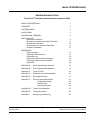






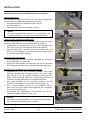

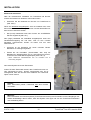


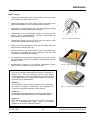


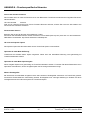


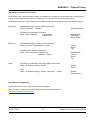
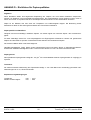
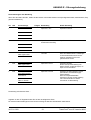
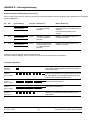

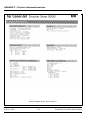
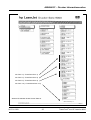
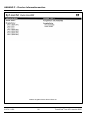





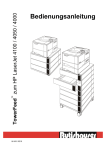
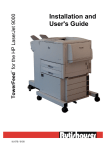
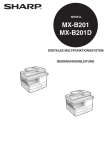



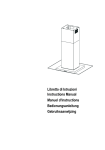
![[ok] ([enter] - TA Triumph](http://vs1.manualzilla.com/store/data/006748336_1-0e64ea49e64d9936bfe414c0a527e313-150x150.png)